破解32位NT6内核系统(win7)的内存限制完美支持4GB至128GB内存
让WINXPVistaWin7等32位x86系统完美支持4G以上内存
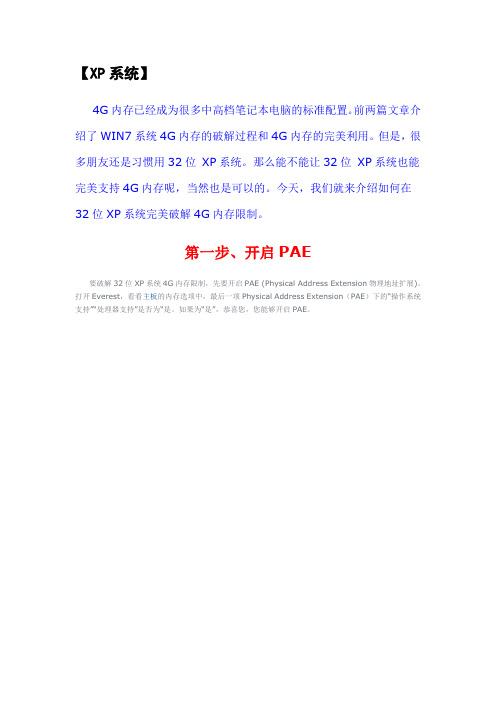
【XP系统】4G内存已经成为很多中高档笔记本电脑的标准配置。
前两篇文章介绍了WIN7系统4G内存的破解过程和4G内存的完美利用。
但是,很多朋友还是习惯用32位XP系统。
那么能不能让32位XP系统也能完美支持4G内存呢,当然也是可以的。
今天,我们就来介绍如何在32位XP系统完美破解4G内存限制。
第一步、开启PAE要破解32位XP系统4G内存限制,先要开启PAE (Physical Address Extension物理地址扩展)。
打开Everest,看看主板的内存选项中,最后一项Physical Address Extension(PAE)下的“操作系统支持”“处理器支持”是否为“是。
如果为“是”,恭喜您,您能够开启PAE。
要开启PAE并不难,只要简单编辑引导文件即可。
在C盘中,点击工具-文件夹选项,在文件夹选项窗口中的查看选项,去掉“隐藏受保护的操作系统文件”前面的勾选,选择“显示所有文件和文件夹”。
点击确定后,就会显示全部隐藏文件。
右键点击红圈中的boot文件,点击属性,去掉“只读”前面的勾选,点击确定退出,就可以对其进行编辑了。
用记事本打开这个boot文件,在其中的“multi(0)disk(0)rdisk(0)partition(1)WINDOWS="Microsoft Windows XP Professional"/noexecute=optin /fastdetect”一行中间加入PAE,成为:“multi(0)disk(0)rdisk(0)partition(1)WINDOWS="Microsoft Win dows XP Professional" /PAE /noexecute=optin /fastdetect”。
注意PAE后要有一个空格。
这里partition(1)表示您的XP系统安装在第一个分区即C盘,我是安装在第六个分区,所以是partition(6) 。
让32位windows 7支持4G内存的破解之法

随着内存价格的走低,4GB内存也已经成为计算机的主流配置,但是很多用户都觉得32位Win7和Vista不支持4GB内存,只有64位的系统才会支持,其实不然,32位W in7和Vista也能支持4GB内存,下面笔者对32位系统支不支持4GB内存作了如下分析以及介绍了让32位win7支持4G内存的破解之法。
32位系统能支持4GB DDR3内存其实不足4GB内存的原因就在32位X86架构。
32位X86架构是指个人电脑的地址总线是32位的,CPU、内存控制器、操作系统都是按32位地址总线设计。
32位地址总线可以支持的内存地址代码是4096MB。
这4GB个地址码正好可以分配给4GB内存。
但是其它寄存器都需要系统分配给它们地址代码,所以总容量为4GB的内存就有一部分内存分配不到地址代码而不能使用。
内存仅使用3.25GB其实,Vista/Win7自身完全支持超过4GB 大内存,只是微软不让使用而已。
但其实在Win7上可以通过程序破解Windows PAE 内核文件ntkrnlpa.exe,绕过Zw Query License Value API函数的许可限制,让3 2位的VISTA/Win7支持超过4GB物理内存,下面笔者就教您如何破解4GB内存之谜。
看Win7怎么来破解4GB内存1、下载运行Readyfor 4GB软件下载解压Readyfor 4GB软件,再运行Re adyfor 4GB,当程序打开后,依次点击检查和应用选项,此时程序会告诉你所用系统能够支持最大内存容量和当前内存容量。
Readyfor 4GB软件Readyfor 4GB软件2、运行压缩包里面的AddBootMenu程序,当弹出对话框时,输入Y回车即可,此时系统提示破解操作成功完成。
3、依次选择我的电脑右键→属性→高级系统设置→启动和故障恢复→设置→选择那个破解的启动系统就可以,如下图选择破解后的程序4、最后重新启动计算机,在选择我的电脑属性后,内存被识别成4GB容量,如下图所示内存被识别成4GB破解后32位Win7系统性能表现对比SiSoftware Sandra2009测试这是一套功能强大的系统分析评测工具,拥有超过30种以上的测试项目,主要包括有CPU、Drives、CD-ROM/DVD、Memory、SCSI、APM/ACPI、鼠标、键盘、网络、主板、打印机等。
Window732位破解4GB内存限制
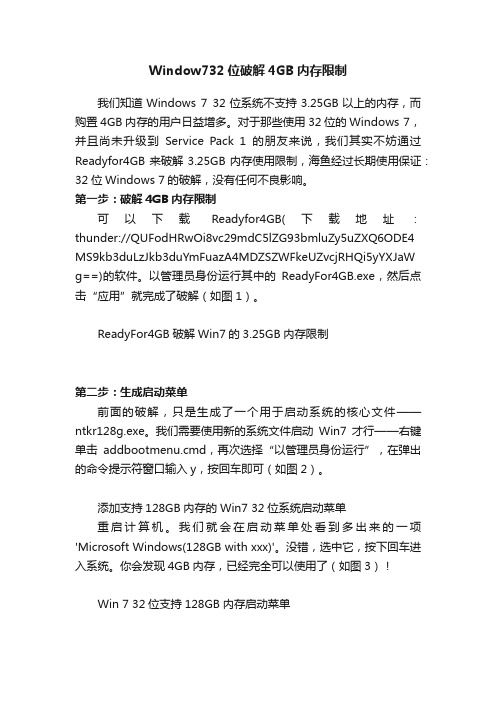
Window732位破解4GB内存限制我们知道Windows 7 32位系统不支持3.25GB以上的内存,而购置4GB内存的用户日益增多。
对于那些使用32位的Windows 7,并且尚未升级到Service Pack 1的朋友来说,我们其实不妨通过Readyfor4GB来破解3.25GB内存使用限制,海鱼经过长期使用保证:32位Windows 7的破解,没有任何不良影响。
第一步:破解4GB内存限制可以下载Readyfor4GB(下载地址:thunder://QUFodHRwOi8vc29mdC5lZG93bmluZy5uZXQ6ODE4 MS9kb3duLzJkb3duYmFuazA4MDZSZWFkeUZvcjRHQi5yYXJaWg==)的软件。
以管理员身份运行其中的ReadyFor4GB.exe,然后点击“应用”就完成了破解(如图1)。
ReadyFor4GB破解Win7的3.25GB内存限制第二步:生成启动菜单前面的破解,只是生成了一个用于启动系统的核心文件——ntkr128g.exe。
我们需要使用新的系统文件启动Win7才行——右键单击addbootmenu.cmd,再次选择“以管理员身份运行”,在弹出的命令提示符窗口输入y,按回车即可(如图2)。
添加支持128GB内存的Win7 32位系统启动菜单重启计算机。
我们就会在启动菜单处看到多出来的一项'Microsoft Windows(128GB with xxx)'。
没错,选中它,按下回车进入系统。
你会发现4GB内存,已经完全可以使用了(如图3)!Win 7 32位支持128GB内存启动菜单当然,对于4GB或者更大内存的用户来说,最好的解决方法是:试试64位的Windows。
条件是,你没有碰到找不到驱动或者软件兼容性问题。
win7的32位系统怎么支持128G内存

win7的32位系统怎么支持128G内存
win7的32位系统最高可以支持128G的内存吗?下面店铺就给大家整理了一些整理收集了win7的32位系统支持128G的方法,希望对你有用!
其实破解这个内存的限制并不难,只需要用到一个很小的软件就行了。
软件的名称是ReadyFor4GB,大家下载下来先解压.
win7的32位系统支持128G的方法
打开软件后,您看到的界面可能跟翔飞的不一样,这个没有关系的,只是翔飞的电脑已经破解了,所以有些显示会不一样,只要按照相关说明一步一步操作即可。
选择用管理员身份运行ReadyFor4GB.exe,点应用,回车退出。
同样用管理员身份运行AddBootMenu.cmd,弹出命令对话框后,输入“y”,敲回车键,
添加启动项成功后,再敲回车退出
重启电脑,在出现开机菜单时,选择"Windows 7 x86 [ 128GB with ntkr128g.exe ]"
进入系统即可,至此大功告成。
END
注意事项
注意两个程序都是选择用管理员身份运行
有朋友可能担心破解后系统会不稳定,但到目前为止,翔飞亲测,电脑一直运行正常,游戏多开,同时运行多个程序也没有出现任何问题,所以这个担心是没有必要的。
如果你正为这个犯愁,那现在马上自己动手试一下吧,操作熟练的话不到五分钟就可以搞定了。
解决32位windows不能使用超过4G内存完美解决方案(有图)
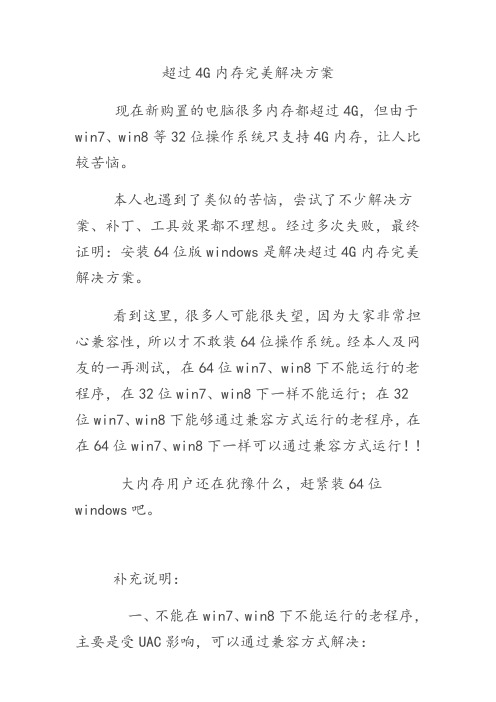
超过4G内存完美解决方案现在新购置的电脑很多内存都超过4G,但由于win7、win8等32位操作系统只支持4G内存,让人比较苦恼。
本人也遇到了类似的苦恼,尝试了不少解决方案、补丁、工具效果都不理想。
经过多次失败,最终证明:安装64位版windows是解决超过4G内存完美解决方案。
看到这里,很多人可能很失望,因为大家非常担心兼容性,所以才不敢装64位操作系统。
经本人及网友的一再测试,在64位win7、win8下不能运行的老程序,在32位win7、win8下一样不能运行;在32位win7、win8下能够通过兼容方式运行的老程序,在在64位win7、win8下一样可以通过兼容方式运行!!大内存用户还在犹豫什么,赶紧装64位windows 吧。
补充说明:一、不能在win7、win8下不能运行的老程序,主要是受UAC影响,可以通过兼容方式解决:步骤1,找到不能运行的老程序,鼠标右键点击,设置属性:步骤2,设置属性(兼容性,兼容XP ,并勾选以管理员方式运行)通过这样设置,好多老程序又可以继续在64位系统下运行了。
二、对于只支持32位系统的寄生程序或者插件,在64位操作下操作系统下,其宿主程序必须安装32位版。
(因为插件或寄生程序不能自己执行,无法进行兼容性设置)。
比较典型的案例:1、网页版的OA软件,不少公司的OA是通过网页版的,进入后会自动从服务器下载一个控件,如果这个控件较老,不支持64位系统,那么必须使用32位浏览器。
2、大多数EXCEL插件(EXCEL必备工具箱除外)不支持64位系统,所以要安装32位的office才能运行。
3、采用WebOffice的网页版报表软件(实际上是一款使浏览器能够直接通过接口调用Office的office插件),由于该控件目前只有32位版,因此必须用32位的浏览器+32位的office。
附注:本人制作的EXCEL必备工具箱是一个的EXCEL插件,在64位office及WPS下可以正常运行,点击“安装”后就可以使用,绝大部分功能可以免费使用,与excel完全溶为一体。
32位Win7完美使用4G内存的破解方法
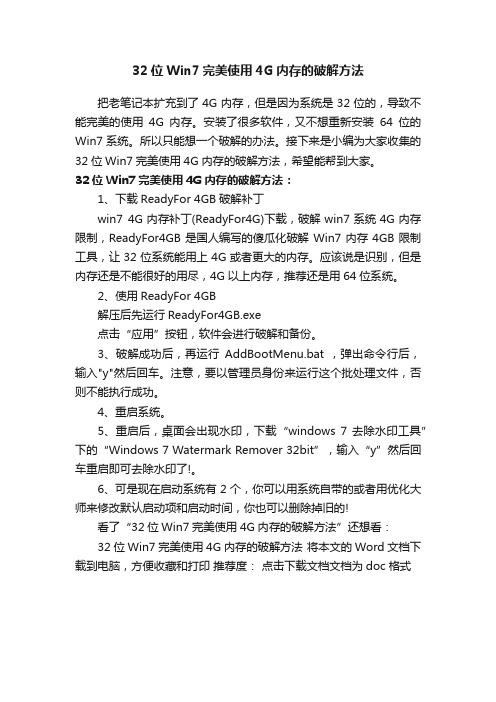
32位Win7完美使用4G内存的破解方法把老笔记本扩充到了4G内存,但是因为系统是32位的,导致不能完美的使用4G内存。
安装了很多软件,又不想重新安装64位的Win7系统。
所以只能想一个破解的办法。
接下来是小编为大家收集的32位Win7完美使用4G内存的破解方法,希望能帮到大家。
32位Win7完美使用4G内存的破解方法:1、下载ReadyFor 4GB破解补丁win7 4G内存补丁(ReadyFor4G)下载,破解win7系统4G内存限制,ReadyFor4GB是国人编写的傻瓜化破解Win7内存4GB限制工具,让32位系统能用上4G或者更大的内存。
应该说是识别,但是内存还是不能很好的用尽,4G以上内存,推荐还是用64位系统。
2、使用ReadyFor 4GB解压后先运行ReadyFor4GB.exe点击“应用”按钮,软件会进行破解和备份。
3、破解成功后,再运行AddBootMenu.bat ,弹出命令行后,输入"y"然后回车。
注意,要以管理员身份来运行这个批处理文件,否则不能执行成功。
4、重启系统。
5、重启后,桌面会出现水印,下载“windows 7 去除水印工具”下的“Windows 7 Watermark Remover 32bit”,输入“y”然后回车重启即可去除水印了!。
6、可是现在启动系统有2个,你可以用系统自带的或者用优化大师来修改默认启动项和启动时间,你也可以删除掉旧的!看了“32位Win7完美使用4G内存的破解方法”还想看:32位Win7完美使用4G内存的破解方法将本文的Word文档下载到电脑,方便收藏和打印推荐度:点击下载文档文档为doc格式。
破解内存限制32位VistaWin 7 4GB以上内存补丁,最高支持128GB
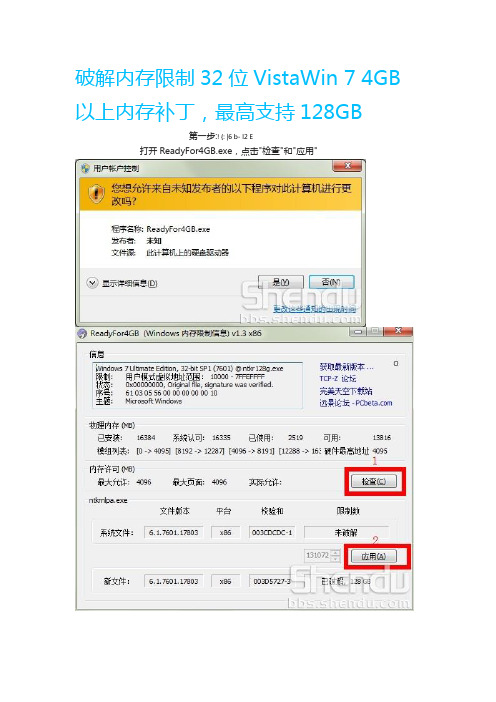
破解内存限制32位VistaWin 7 4GB 以上内存补丁,最高支持128GB第一步:! {: |6 b- l2 E打开ReadyFor4GB.exe,点击"检查"和"应用"第二歩:第二歩: 右键文件夹里面的AddBootMenu.cmd文件,以管理员身份运行第三歩"3、根据提示,输入"Y"这样我们在启动菜单里面添加了一个启动项:* I/ \* S0 f' p$ b Windows 7 x86 [ 128GB with ntkr128g.exe ]在开机的时候选择Windows 7 x86 [ 128GB with ntkr128g.exe ]即可进入系统, b. ^5 {- o) K8 @第四步:现在我们启动项有两个,开机的时候可以选择,如果看着麻烦则可以通过其他软件来修改,以魔方3为例。
打开优化设置大师,选择系统设置→多系统设置 T U" o& @1 X# ^3 P9 G重启完毕后的,,,:, U/注意:: N5 x( f4 z" `! R3 Y部分旧式驱动程序不支持超过4GB内存寻址,从而导致不能正常工作,甚至蓝屏死机。
2 d- w; Z5 t% j( U" W) T: w请设置系统错误报告生成内存转存文件*.dmp,分析dmp,找出是哪个驱动程序有问题,更新之,或禁用之。
+ G1 ~/ f6 L: X' w; P" ]$ j" z部分主板的附加功能也会不支持4GB而造成蓝屏。
. a$ F; ?$ \- Q o" C! k* @蓝屏与Windows、以及补丁没有直接关系。
Windows Vista/7 自身完全支持超过4GB大内存。
6 u% T, {* C( A, v; E7 G% X同样的硬件在2003或2008上也会出现同样问题。
巧用Ready For 4GB让你的windows7 32位支持4GB内存以上
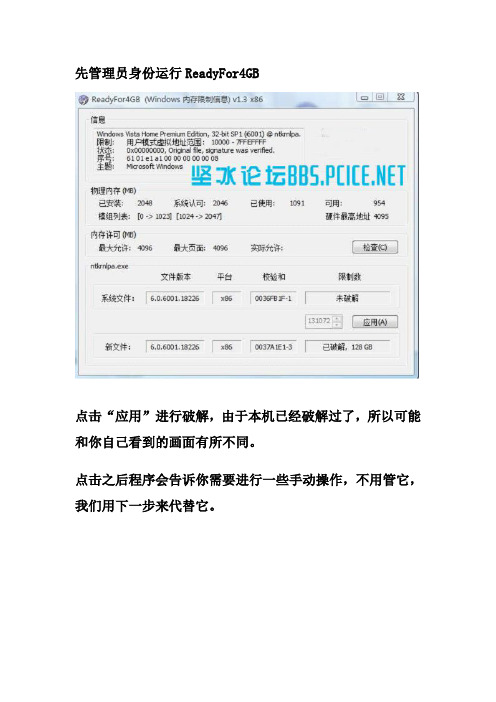
先管理员身份运行ReadyFor4GB
点击“应用”进行破解,由于本机已经破解过了,所以可能和你自己看到的画面有所不同。
点击之后程序会告诉你需要进行一些手动操作,不用管它,我们用下一步来代替它。
管理员运行Addbootmenu,输入y,回车。
最后重新启动系统,你会发现有系统选择界面,一个是原版系统,另外一个就是破解版了。
ReadyFor4GB下载地址:/thread-237-1-1.html 一切搞定,128GB内存都行。
让我们再总结一下步骤:
1.以管理员身份运行ReadyFor4GB文件,点击应用进行破解。
2.以管理员运行Addbootmenu,输入y,回车。
3.重新启动并选择破解版系统。
破解完成后会有启动系统选择菜单,不想选择的话可以自己修改开机启动的选项,我的电脑-属性-高级系统设置-高级-启动与故障恢复,设置下把系统列表等待时间选项前的勾去掉就好,当然,默认系统设置好哦。
建议先使用看一看,确保稳定再修改。
因为如果某个硬件的驱动比较老的话可能会产生兼容性问题。
破解后的win7系统可能会产生水印,消除方法:
/thread-237-1-1.html
但是单个程序2GB的限制无法破解,有需求的朋友还是用64位系统吧。
- 1、下载文档前请自行甄别文档内容的完整性,平台不提供额外的编辑、内容补充、找答案等附加服务。
- 2、"仅部分预览"的文档,不可在线预览部分如存在完整性等问题,可反馈申请退款(可完整预览的文档不适用该条件!)。
- 3、如文档侵犯您的权益,请联系客服反馈,我们会尽快为您处理(人工客服工作时间:9:00-18:30)。
破解32位NT6内核系统(vista/win7)的内存限制,完美支持4GB至128GB内存,全新教程!此方法只适用于windows7 也就是NT6内核的非服务器操作系统,服务器版本32位操作系统无需破解可自行支持128GB内存!,集成显卡,独立声卡,独立网卡,双网卡,多显卡,SLI,CF,PCI插槽占用者请谨慎使用!否则杯具!主要取决于主板,ATX 大板型无缩水最好!
对英特尔芯片组支持良好,AMD低端芯片组慎用!此方法最大支持128GB内存。
稳定支持64GB以上!破解原理,有据可查,非凭空想象微软不自行支持的原因请见上面,因为用户硬件不同,此方法占用了其他I/O地址,不是所有机器都能用!
32位操作系统能支持4G以上内存原因
1) 为什么32位的系统可以使用超过4GB的内存?只要CPU、主板、操作系统都支持并启用PAE(物理地址扩展),那么此时的物理内存地址总线就是36位。
2^36 = 736 = 64 GB 另外,当前的x64并非真正使用64位的地址总线,而是48位,所以内存上限是 2^48。
所以,现在的32位系统并非纯正的“32位”;x64并非纯正的"64位"。
2) 为什么Windows 2003 32位版本最高可以支持128GB内存?自P4、K8以后的32位CPU,物理地址地址都是40位,所以可以支持128GB。
3) 为什么主板支持4GB内存,并且已经安装上4GB内存,但32位Windows只能使用3.25GB?
原因有两个:
a,受限于Windows 的许可证限制。
Windows内核会在系统启动时检查当前操作系统的许可,从中确定当前允许使用的物理内
存最大值。
例如Windows XP/Vista许可的上限为4GB。
b,主板,及其上面的各种PCI设备的资源的限制。
主板必须支持超过4GB以上内存,并且必须支持内存重影射功能当主板打开内存重影射功能时,PCI设备的内存地址将被BIOS影射到4GB以上的空间,所以PCI设备此前所占用的地址空间可以空出来而为物理内存使用。
此时系统可用的物理内存可以达到接近4GB。
4) 为什么有些设备的驱动程序在4GB内存时无法正常工作?如3所示,设备的内存地址超出4GB,这些旧的驱动无法接收正确的地址。
5) 为什么32位的Windows 可以管理超过4GB的内存?将32位的地址从两层转换改为三层转换。
PDPE/PDE/PTE都扩展到64位。
很多人还是疑问在此奉上本人截图VISTA SP2 8GB DDR2 800
计算机属性
任务管理器极品14 显卡危机尘埃2 虐杀原型 PS 占用5.54GB
任务管理器极品14 显卡危机尘埃2 虐杀原型 PS 占用5.54GB
首先需要开启PAE(物理地址扩展)
附:很多同学以为开启了PAE就算破解完成了,请把全文看完并逐步操作,你没有耐心我也没有办法!
Vista / windows 7如何开启PAE
1进入cmd:点击开始菜单,在搜索框中输入”cmd“,按下 Ctrl + Shift + Enter (进入cmd的管理员模式)
2输入如下命令BCDEdit /set PAE forceenable Windows 这里的BCDEdit是关于命令行的启动配置编辑器。
使用上面的命令,你能启用物理地址扩展(PAE),让支持的内存大于4GB
开启PAE后重启才可生效,查看是否成功比较简单的方法是借助EVERST,如图,主板-内存,最下方
接下来请点击下面地址,下载破解所需程序!
/f3587c669b
解压RAR文件进入READYFOR4GB文件夹,运行READYFOR4GB.EXE,点击应用开始破解,如图是本人已经破解好之后的状态,关掉此程序,运行AddBootMenu.bat添加一个新的启动项,以便使用新的内核进行启动,此步骤最为关键否则前功尽弃!
运行之后输入Y,按回车!
然后右键计算机属性,高级系统设置,高级,启动和故障恢复,如图是本人的启动项,作为参考,请选择你的默认加载项,应该选择刚刚添加的那一个,带有128GB标识!
重启系统,进入系统之后,在开始菜单下的搜索栏里输入winver,可以看到是否破解成功,
如图本人是8GB,下面显示可用物理内存为正确值!
这时桌面右下角出现了水印,使用去水印工具即可~ 到此教程完毕,祝你破解成功!。
